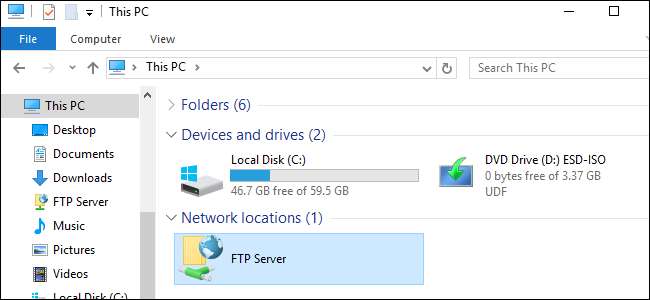
Εάν πρέπει να αποκτήσετε πρόσβαση σε έναν διακομιστή FTP, μπορείτε να εγκαταστήσετε αποκλειστικούς πελάτες FTP με πολλές δυνατότητες - αλλά δεν χρειάζεται απαραίτητα. Τα ίδια τα Windows προσφέρουν διάφορους τρόπους για σύνδεση σε διακομιστή FTP, επιτρέποντάς σας να κάνετε λήψη και μεταφόρτωση αρχείων σε λίγο.
Τρόπος πρόσβασης σε διακομιστές FTP στην Εξερεύνηση αρχείων των Windows
Η διαχείριση αρχείων των Windows - γνωστή ως Εξερεύνηση αρχείων στα Windows 10 και 8 και η Εξερεύνηση των Windows στα Windows 7 - σας επιτρέπει να συνδεθείτε σε διακομιστές FTP.
Για να συνδεθείτε σε έναν διακομιστή FTP, ανοίξτε ένα παράθυρο Εξερεύνηση αρχείων ή Εξερεύνηση των Windows, κάντε κλικ στο "Αυτός ο υπολογιστής" ή "Υπολογιστής". Κάντε δεξί κλικ στο δεξιό τμήμα του παραθύρου και επιλέξτε "Προσθήκη τοποθεσίας δικτύου".
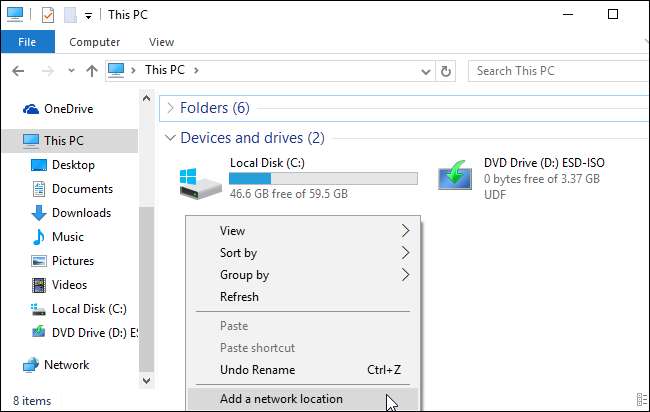
Μεταβείτε στον οδηγό που εμφανίζεται και επιλέξτε "Επιλογή προσαρμοσμένης τοποθεσίας δικτύου".
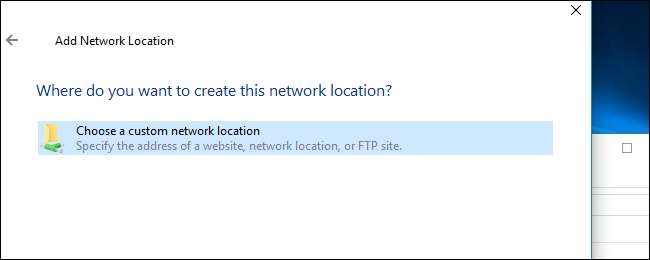
Στο παράθυρο διαλόγου "Καθορισμός της τοποθεσίας του ιστότοπού σας", εισαγάγετε τη διεύθυνση του διακομιστή ftp στη φόρμα
φτπ://σέρβερ.κομ
.
Για παράδειγμα, ο διακομιστής FTP της Microsoft είναι το ftp.microsoft.com, οπότε θα μπήκαμε
φτπ://φτπ.μικροσοφτ.κομ
εδώ αν θέλαμε να συνδεθούμε με τον συγκεκριμένο διακομιστή.
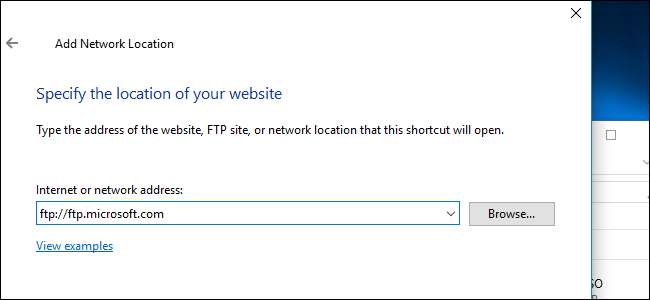
Εάν δεν έχετε όνομα χρήστη και κωδικό πρόσβασης, μπορείτε συχνά να επιλέξετε το πλαίσιο "Σύνδεση ανώνυμα" και να συνδεθείτε στο διακομιστή χωρίς όνομα χρήστη και κωδικό πρόσβασης. Αυτό σας παρέχει περιορισμένη πρόσβαση στο διακομιστή - μπορείτε γενικά να κάνετε λήψη διαθέσιμων στο κοινό αρχείων, αλλά να μην ανεβάζετε αρχεία, για παράδειγμα.
Εάν έχετε όνομα χρήστη και κωδικό πρόσβασης, εισαγάγετε το όνομα χρήστη σας εδώ. Την πρώτη φορά που θα συνδεθείτε στον διακομιστή FTP, θα σας ζητηθεί να εισαγάγετε τον κωδικό πρόσβασής σας.
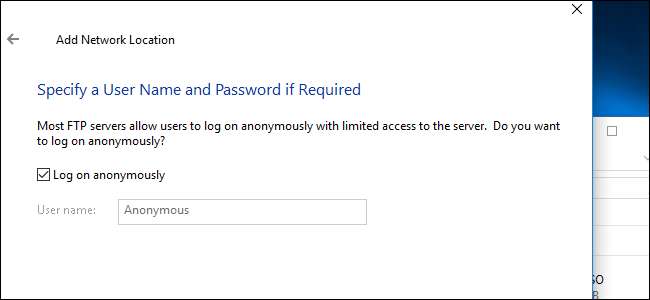
Θα σας ζητηθεί τώρα να εισαγάγετε ένα όνομα για την τοποθεσία του δικτύου. Εισαγάγετε οποιοδήποτε όνομα θέλετε - ο ιστότοπος FTP θα εμφανιστεί με αυτό το όνομα, ώστε να μπορείτε εύκολα να θυμάστε ποιο είναι.
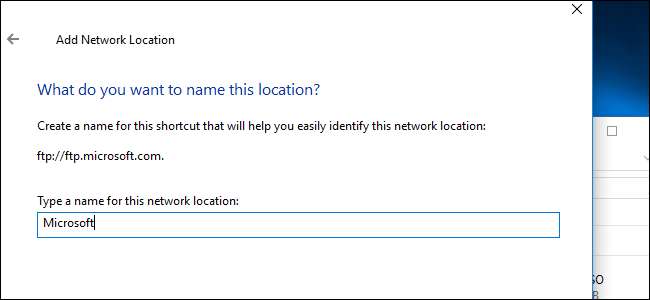
Όταν τελειώσετε, ο ιστότοπος FTP θα εμφανιστεί στην ενότητα "Τοποθεσίες δικτύου" στο παράθυρο Αυτός ο υπολογιστής ή ο υπολογιστής. Κατεβάστε αρχεία και ανεβάστε αρχεία αντιγράφοντας και επικολλώντας τα σε και από αυτόν το φάκελο.
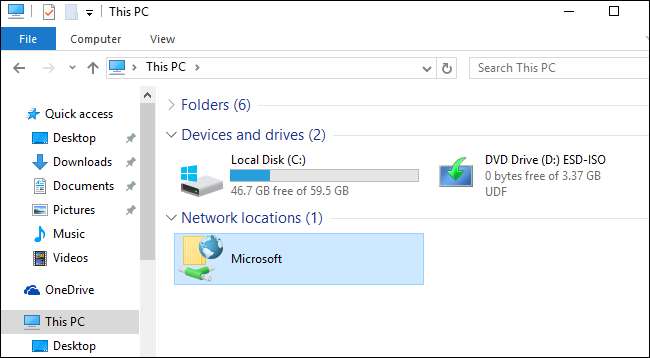
Τρόπος πρόσβασης σε διακομιστές FTP στη γραμμή εντολών
Μπορείτε επίσης να το κάνετε αυτό με το
ftp
εντολή σε ένα παράθυρο γραμμής εντολών. Αυτή η εντολή είναι ενσωματωμένη στα Windows.
Για να το κάνετε αυτό, ανοίξτε ένα παράθυρο γραμμής εντολών. Στα Windows 10 ή 8, κάντε δεξί κλικ στο κουμπί Έναρξη ή πατήστε Windows + X στο πληκτρολόγιό σας και επιλέξτε "Γραμμή εντολών". Στα Windows 7, αναζητήστε το μενού Έναρξη για "Γραμμή εντολών".
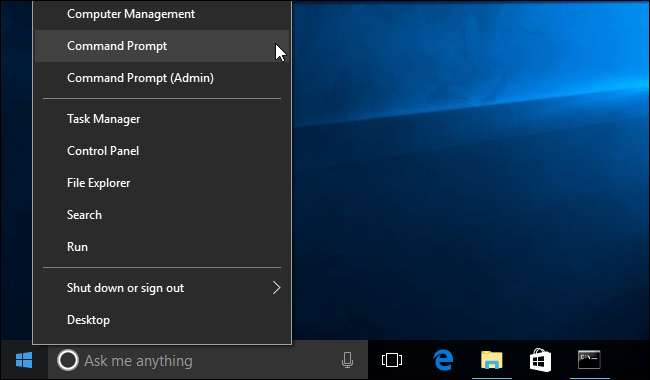
Τύπος
ftp
στην προτροπή και πατήστε Enter. Το μήνυμα θα αλλάξει σε
ftp>
προτροπή.
Για σύνδεση σε διακομιστή, πληκτρολογήστε
Άνοιξε
ακολουθούμενη από τη διεύθυνση του διακομιστή FTP. Για παράδειγμα, για να συνδεθείτε στον διακομιστή FTP της Microsoft, θα πληκτρολογήσετε:
άνοιγμα ftp.microsoft.com
Στη συνέχεια, θα σας ζητηθεί ένα όνομα χρήστη. Εισαγάγετε το όνομα χρήστη και τον κωδικό πρόσβασης για να συνδεθείτε στον ιστότοπο. Εάν δεν έχετε, μπορείτε να εισαγάγετε το "Anonymous" ακολουθούμενο από έναν κενό κωδικό πρόσβασης για να δείτε εάν ο διακομιστής FTP επιτρέπει ανώνυμη πρόσβαση.
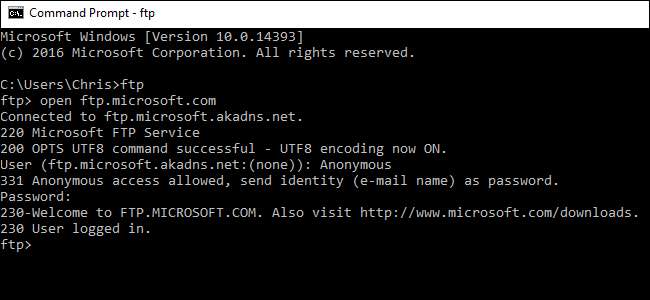
Μόλις συνδεθείτε, μπορείτε να πλοηγηθείτε στο διακομιστή FTP με το
σε εσένα
και
CD
εντολές. Για να δείτε τα περιεχόμενα του τρέχοντος καταλόγου, πληκτρολογήστε:
σε εσένα
Για να αλλάξετε σε άλλο κατάλογο, πληκτρολογήστε το
CD
εντολή ακολουθούμενη από το όνομα του καταλόγου. Για παράδειγμα, θα πληκτρολογήσετε την ακόλουθη εντολή για να αλλάξετε σε έναν κατάλογο με το όνομα "παράδειγμα":
παράδειγμα cd
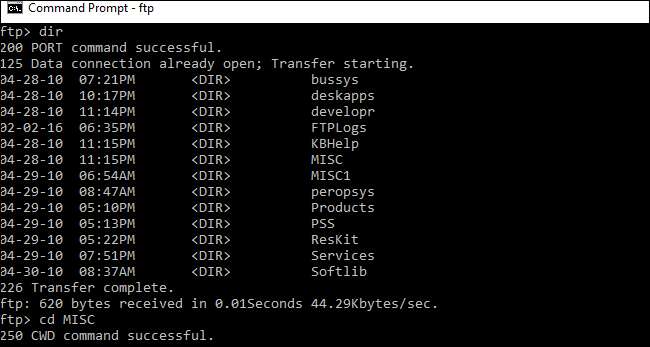
Για να ανεβάσετε ή να κατεβάσετε αρχεία, χρησιμοποιήστε το
παίρνω
και
Σπρώξτε
εντολές.
Για παράδειγμα, για να κατεβάσετε ένα αρχείο με το όνομα example.txt στον τρέχοντα φάκελο FTP, θα πληκτρολογήσετε:
λάβετε το example.txt
Για να ανεβάσετε ένα αρχείο που είναι αποθηκευμένο στην επιφάνεια εργασίας σας με το όνομα example.txt στον διακομιστή FTP, πληκτρολογείτε:
βάλτε "C: \ Users \ YOURNAME \ Desktop \ example.txt"
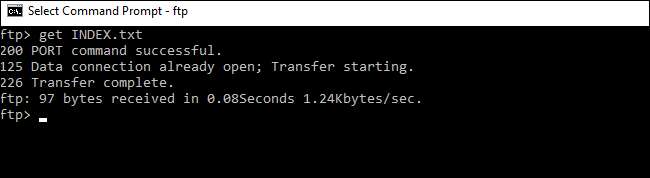
Όταν τελειώσετε, απλώς πληκτρολογήστε την ακόλουθη εντολή και πατήστε Enter για να κλείσετε τη σύνδεση:
εγκαταλείπω
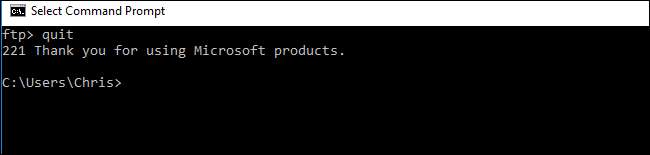
Ενώ οι εφαρμογές αρέσουν Cyberduck ή FileZilla προσφέρουν πολλές προηγμένες λειτουργίες που δεν διαθέτουν οι ενσωματωμένες επιλογές των Windows, και τα δύο παραπάνω είναι εξαιρετικές επιλογές για βασική περιήγηση, μεταφόρτωση και λήψη FTP.







